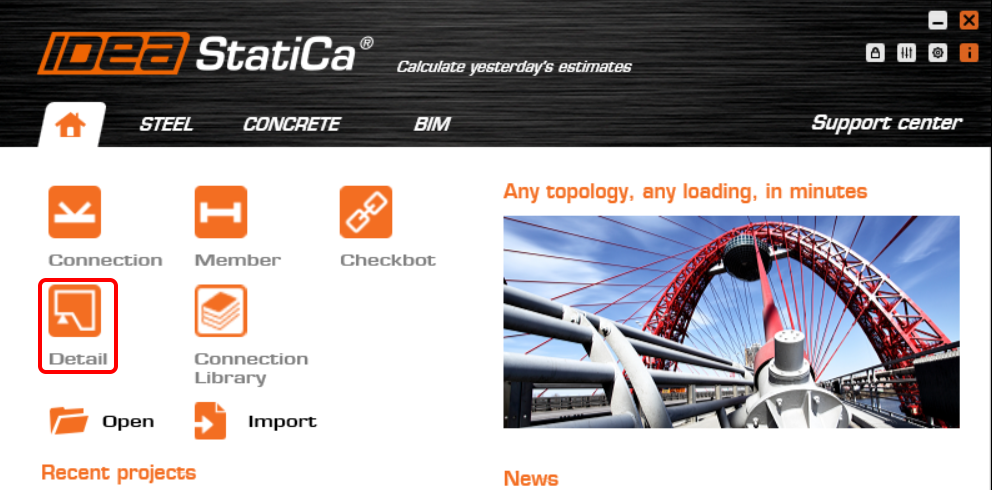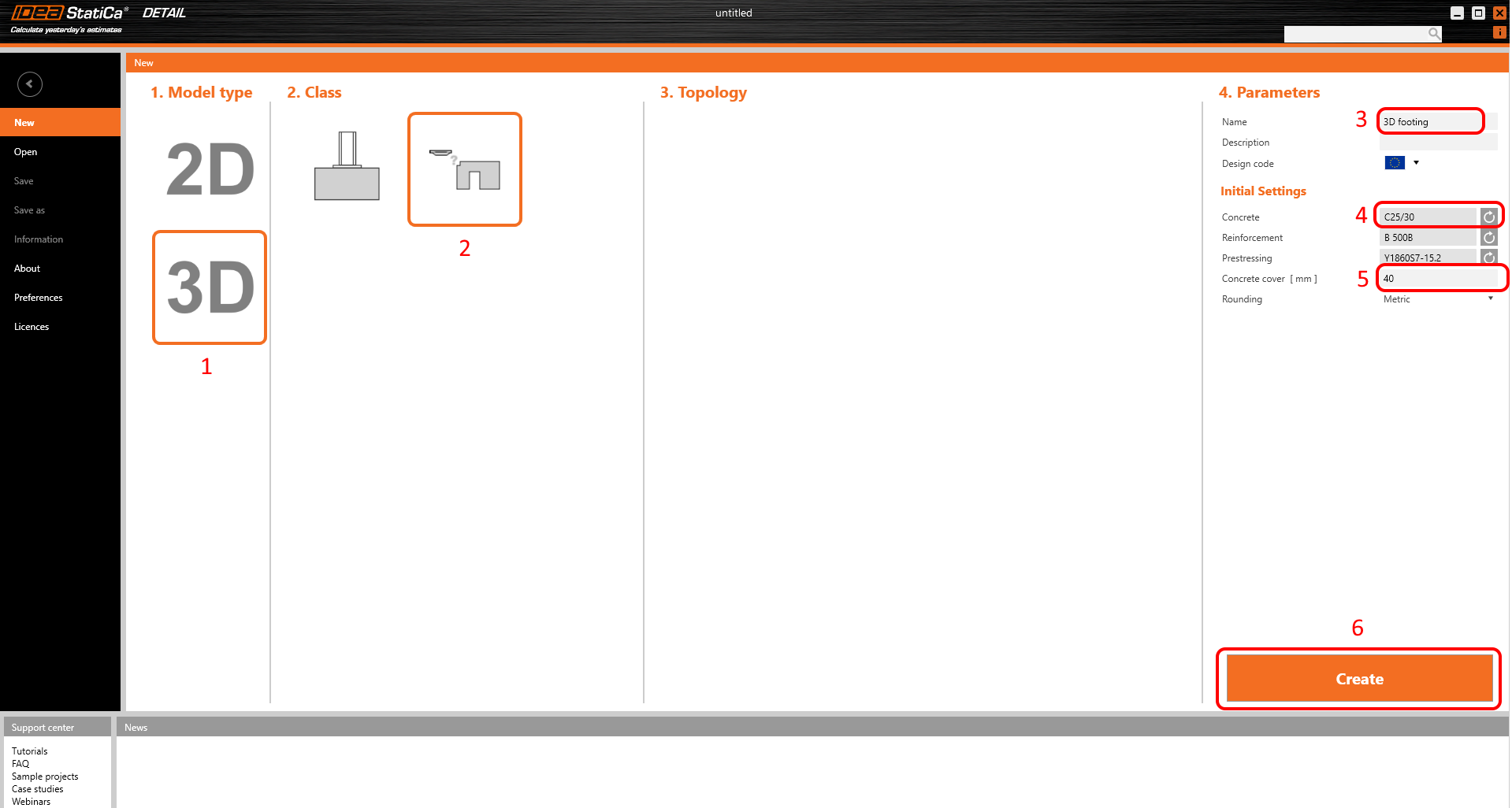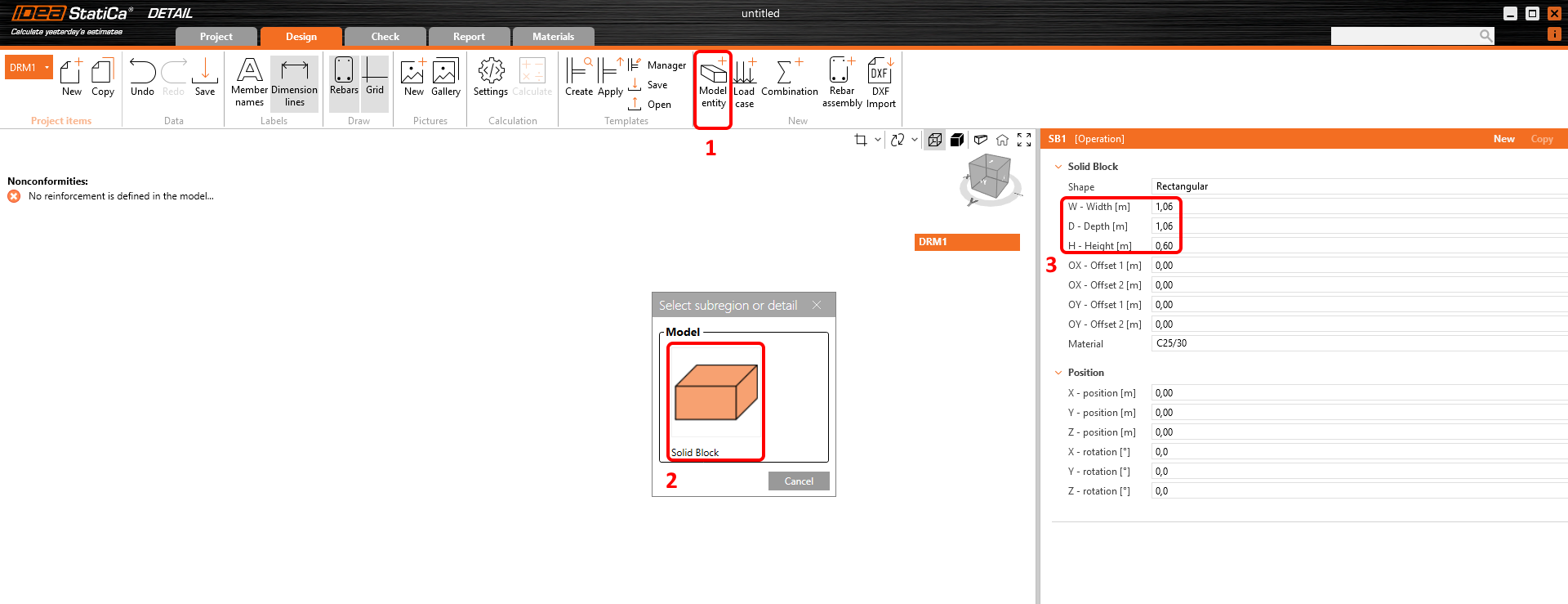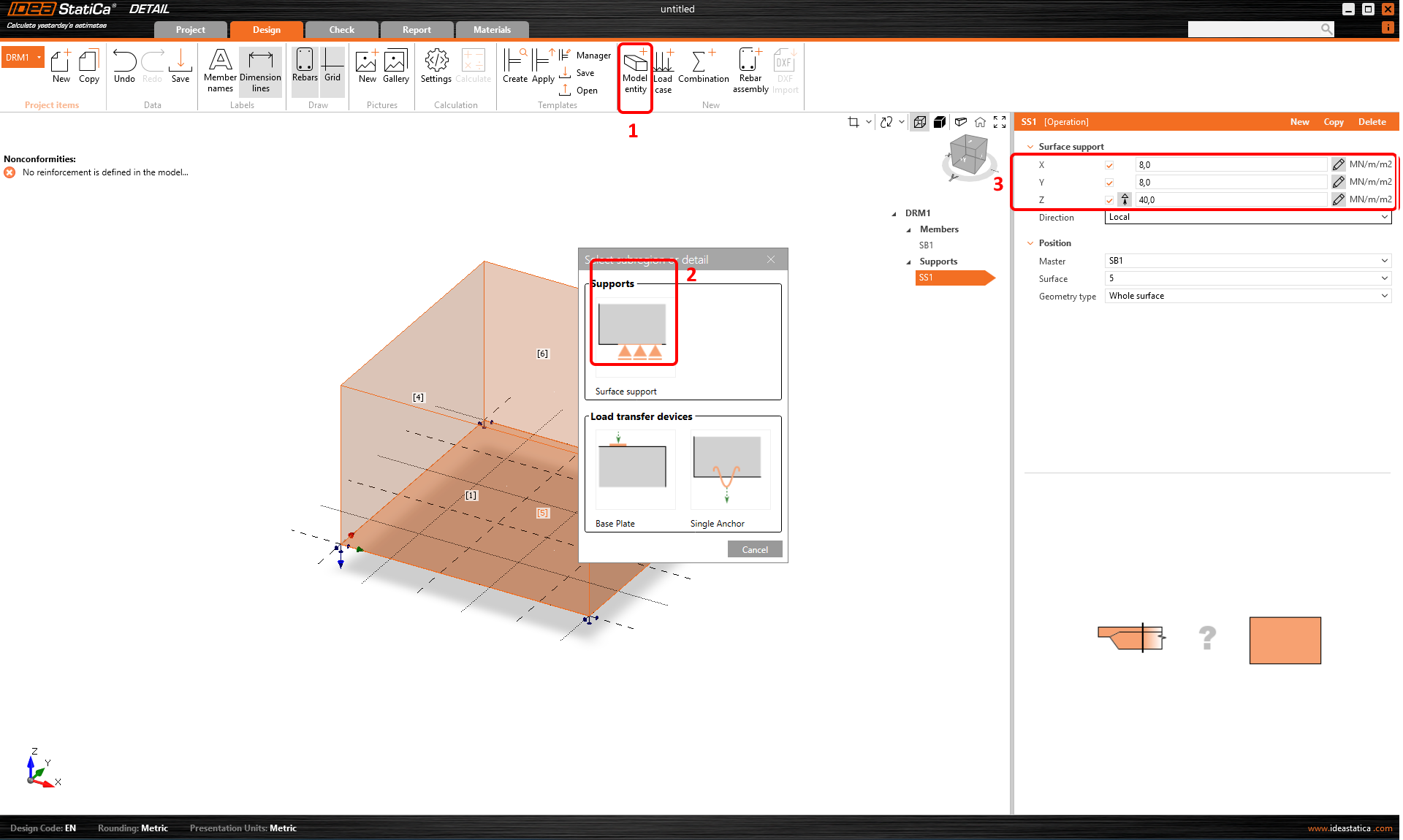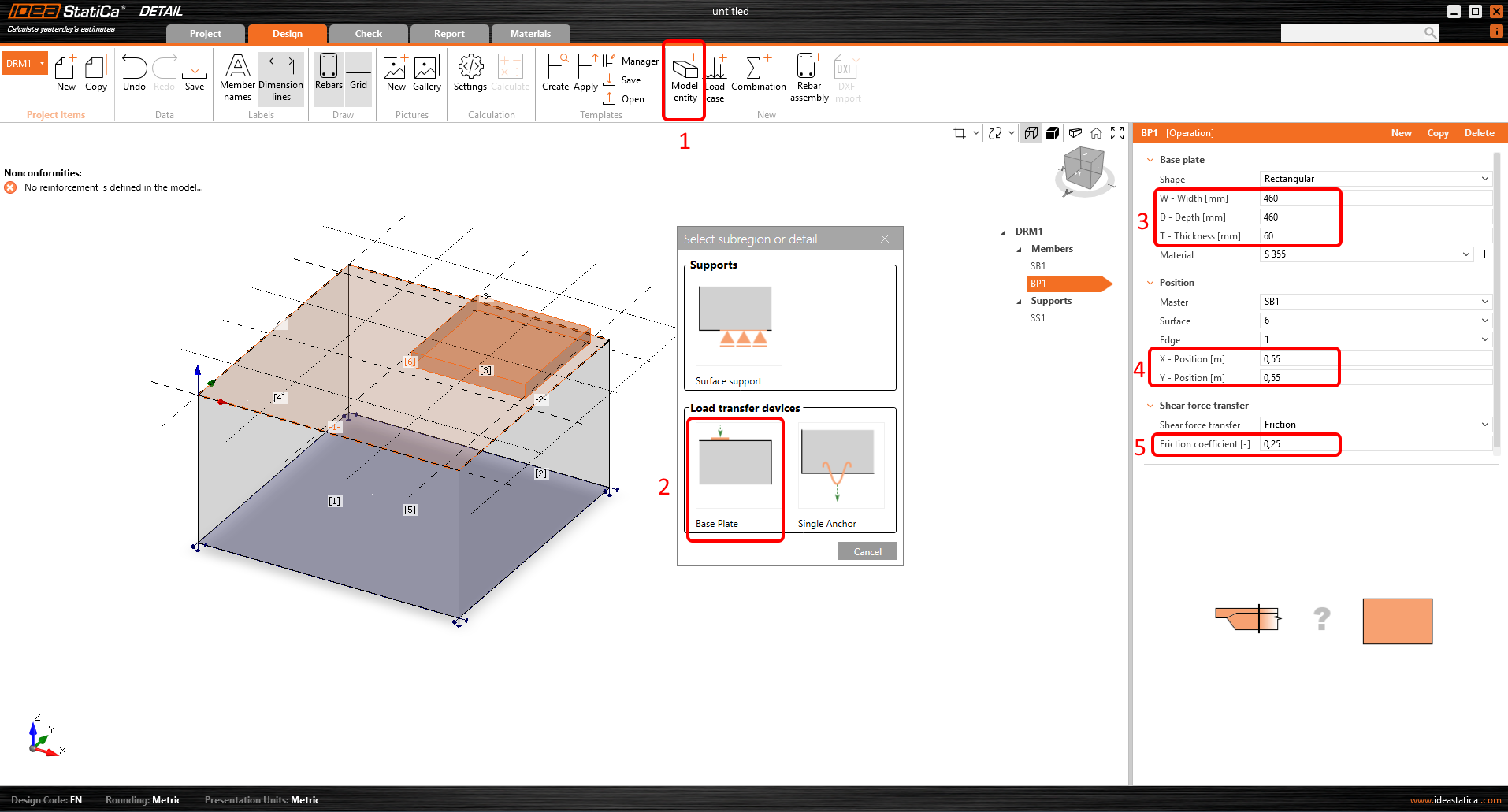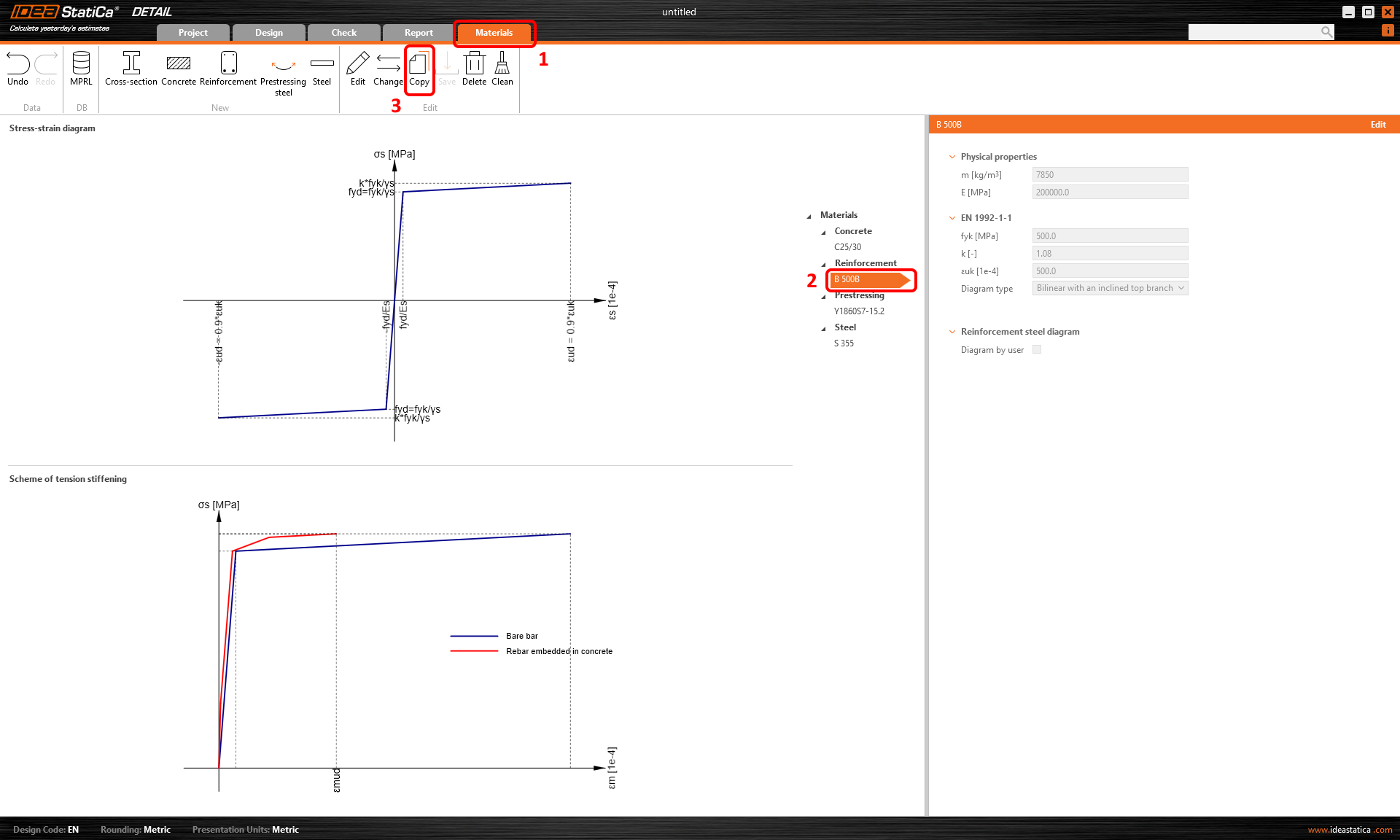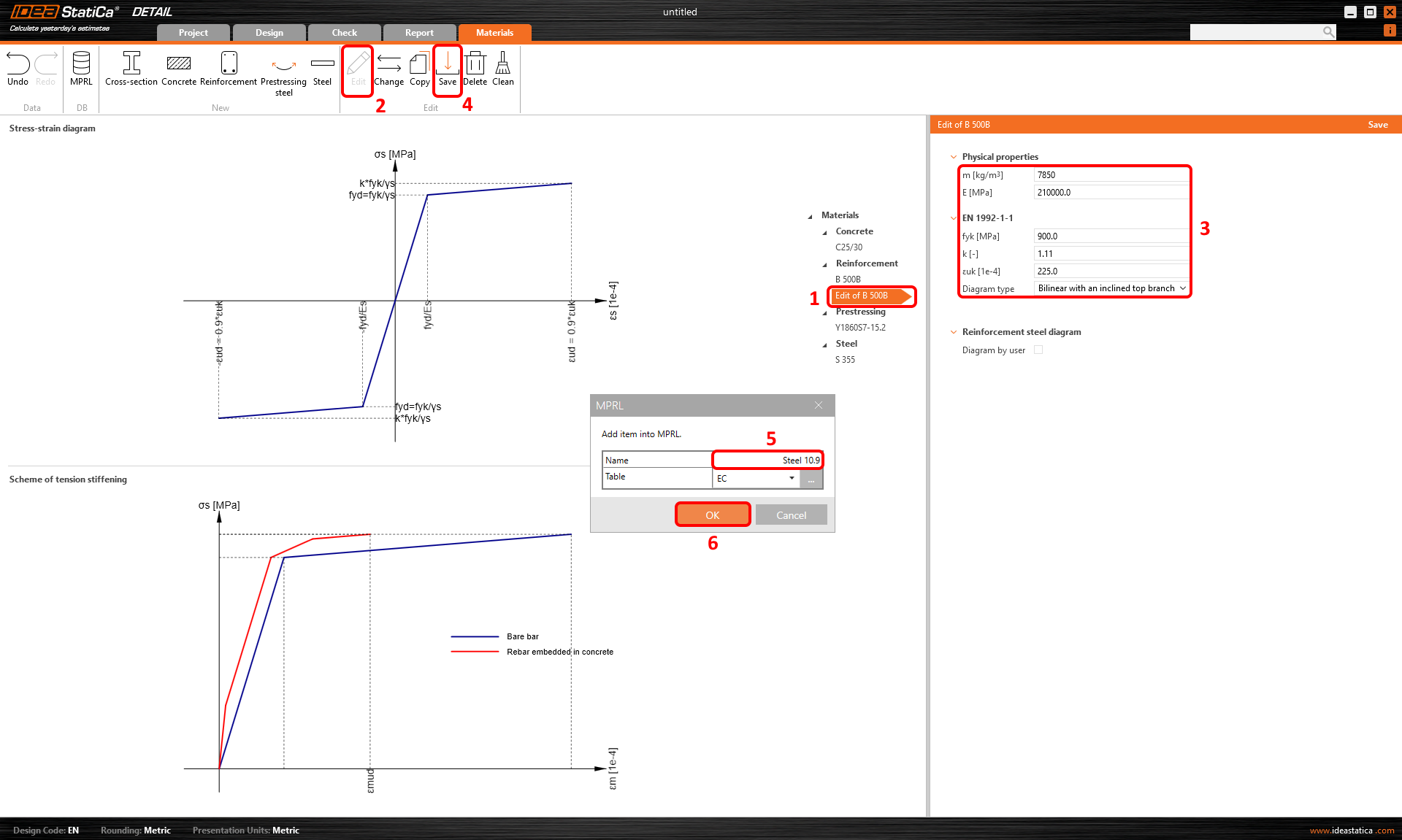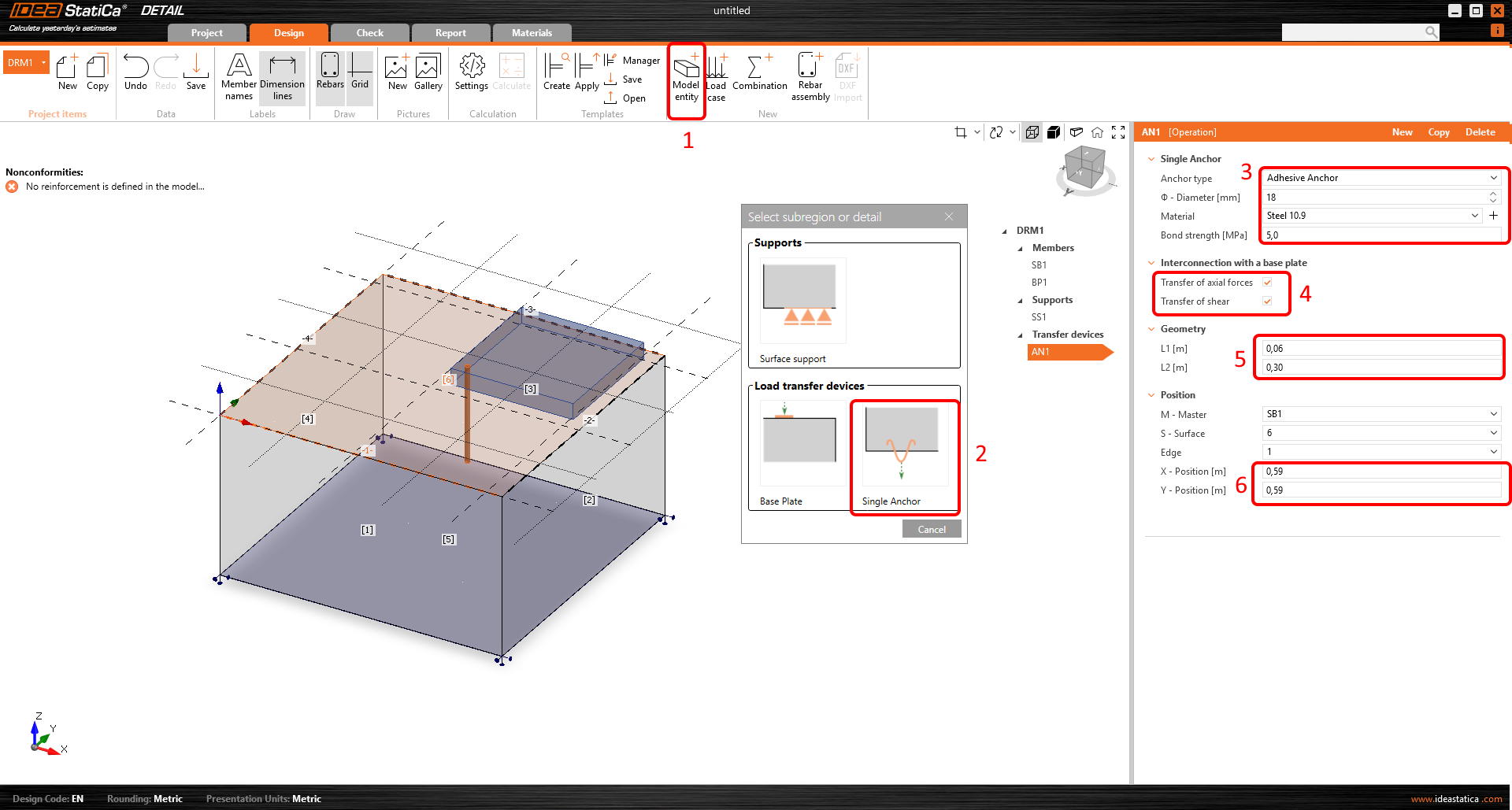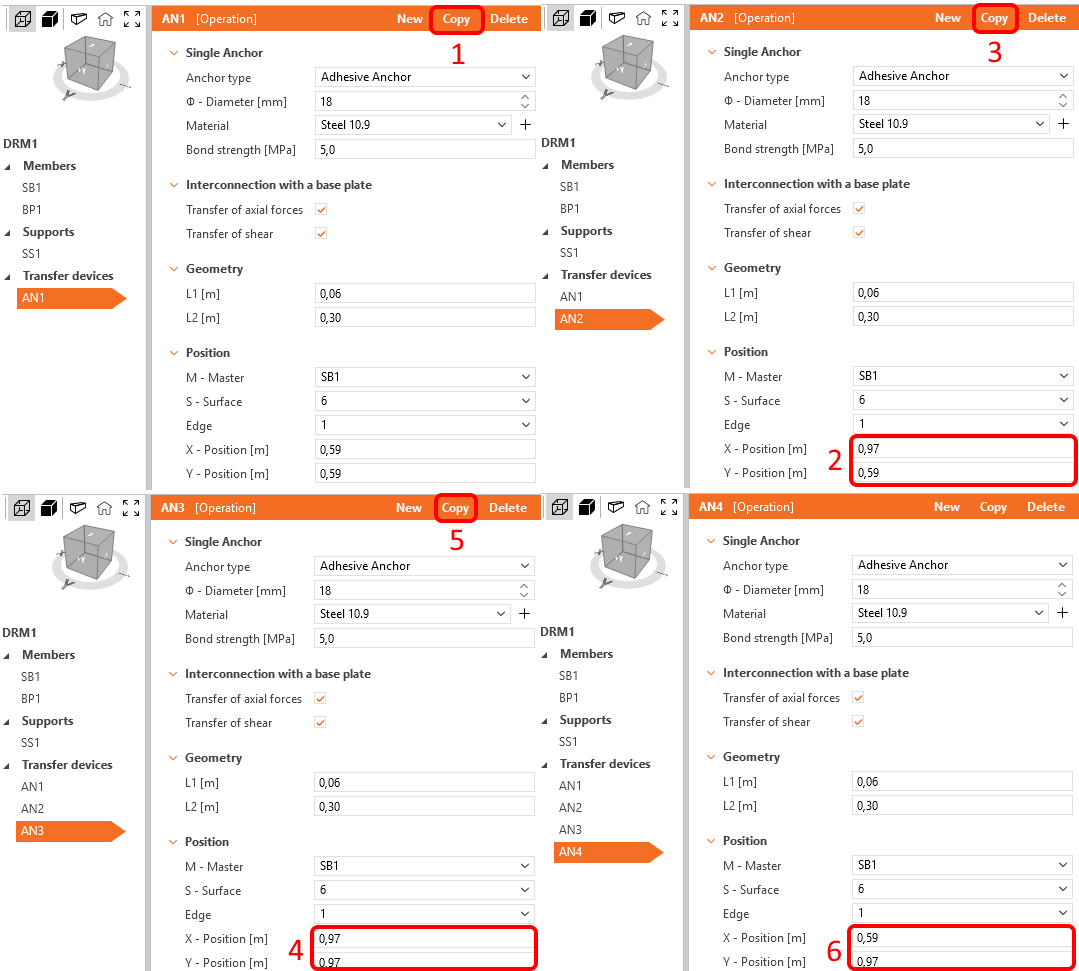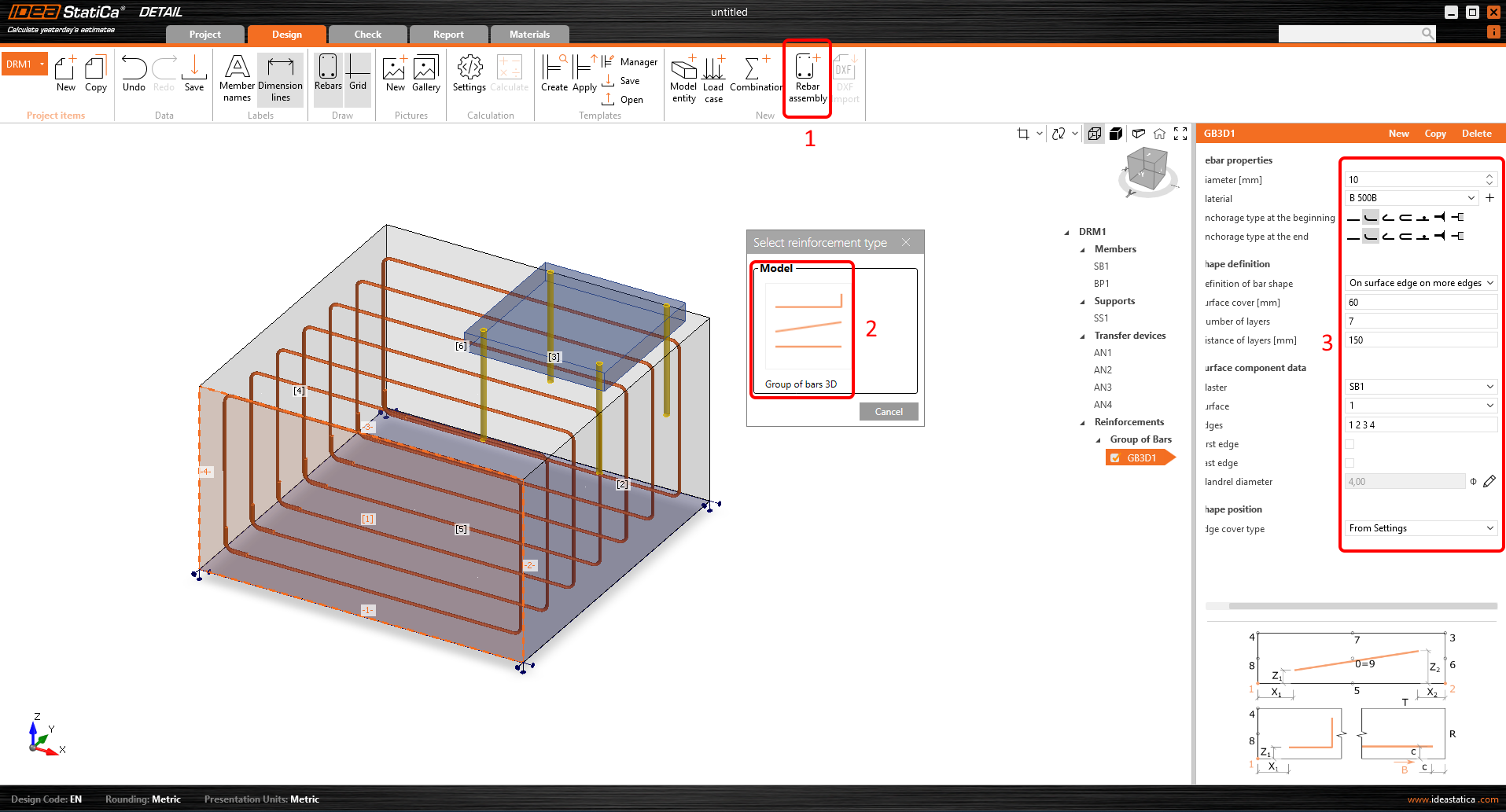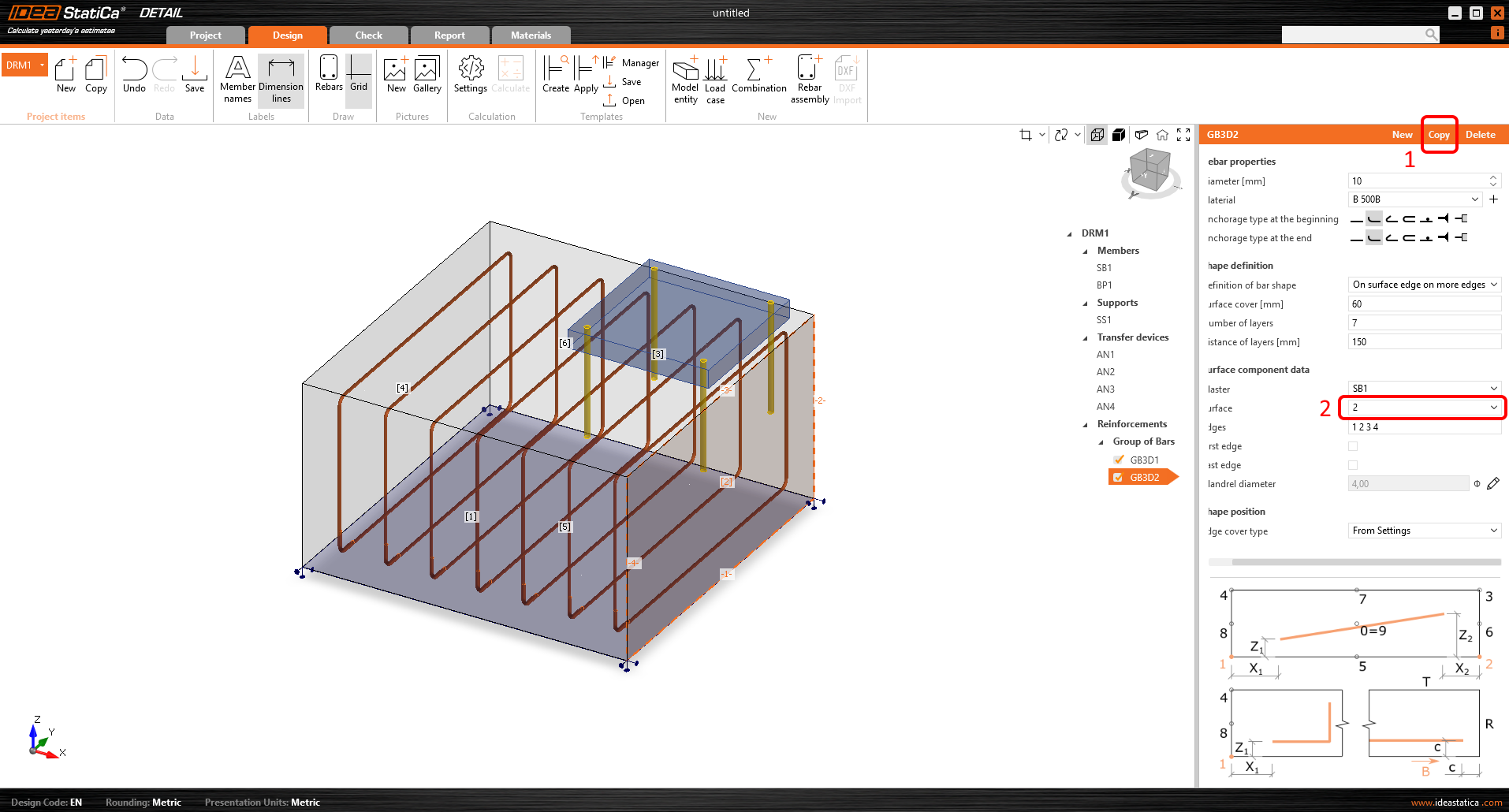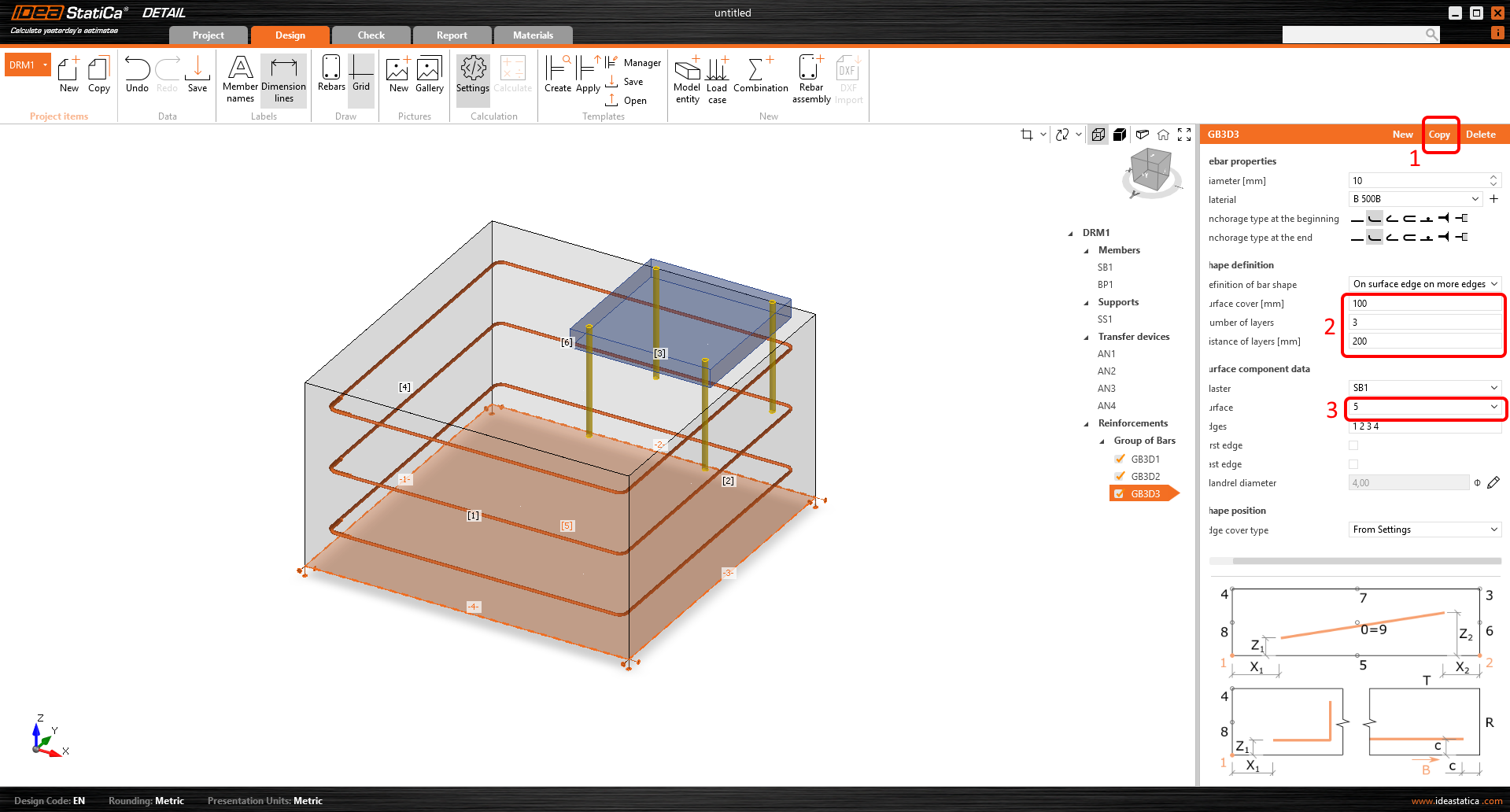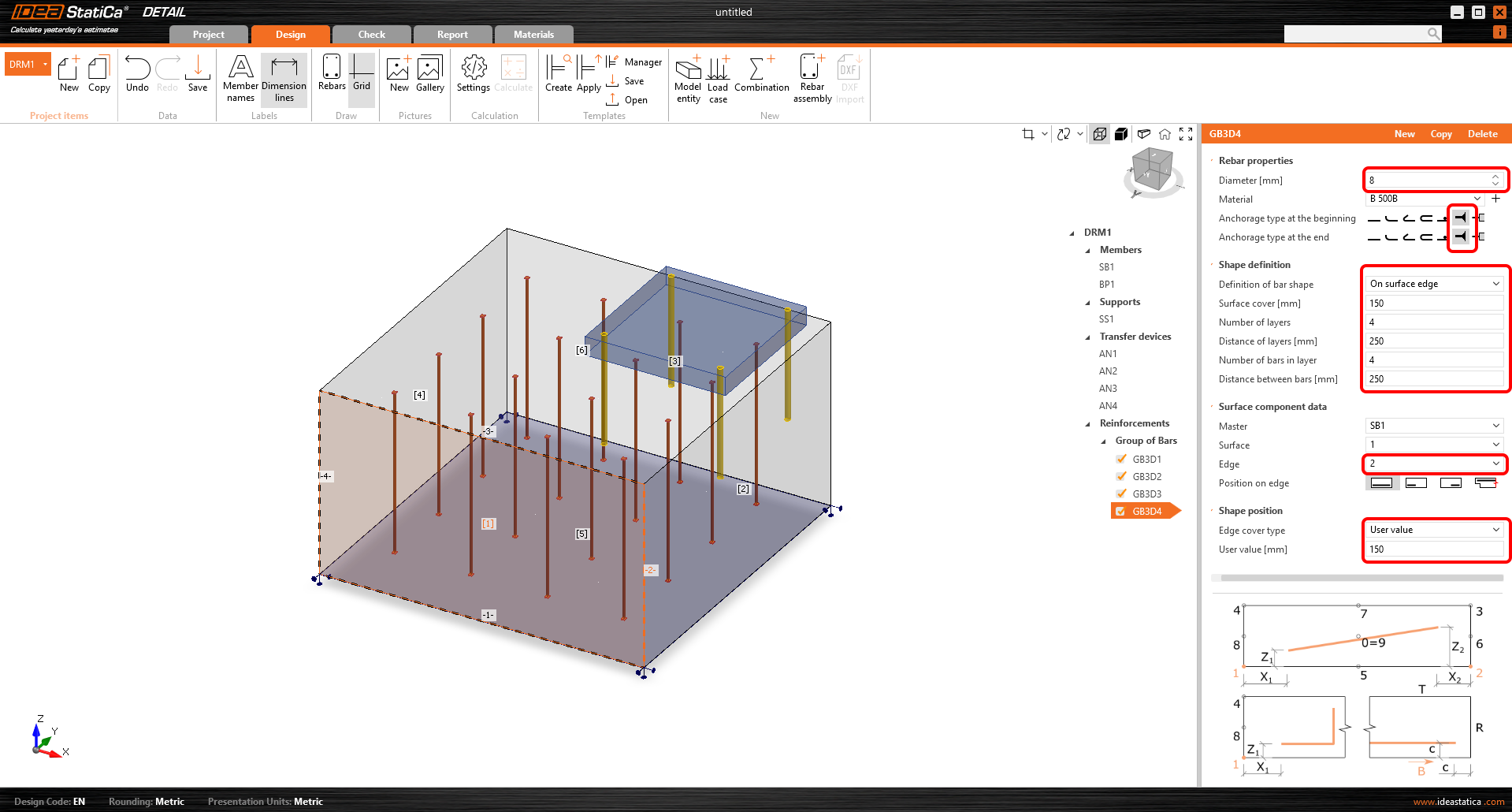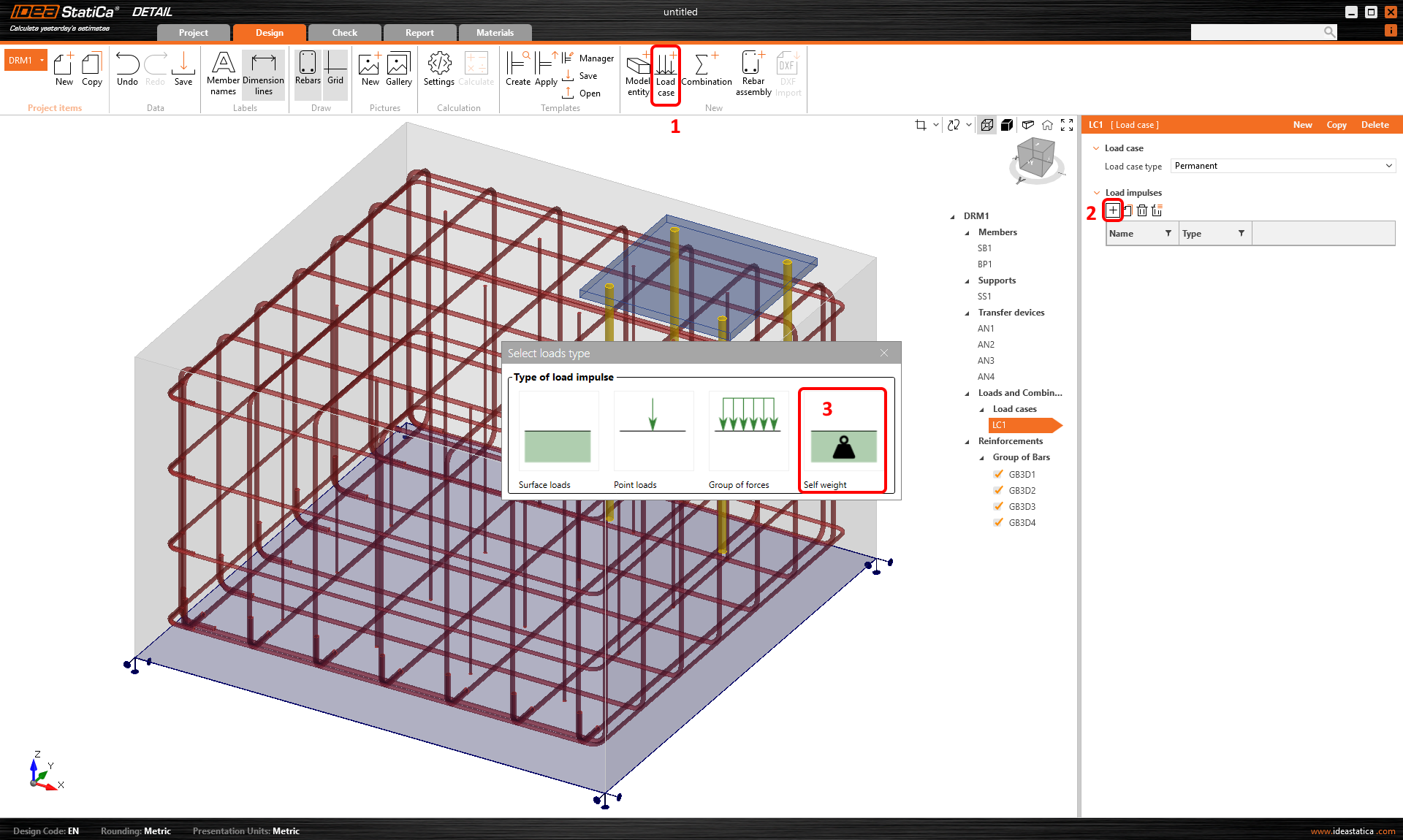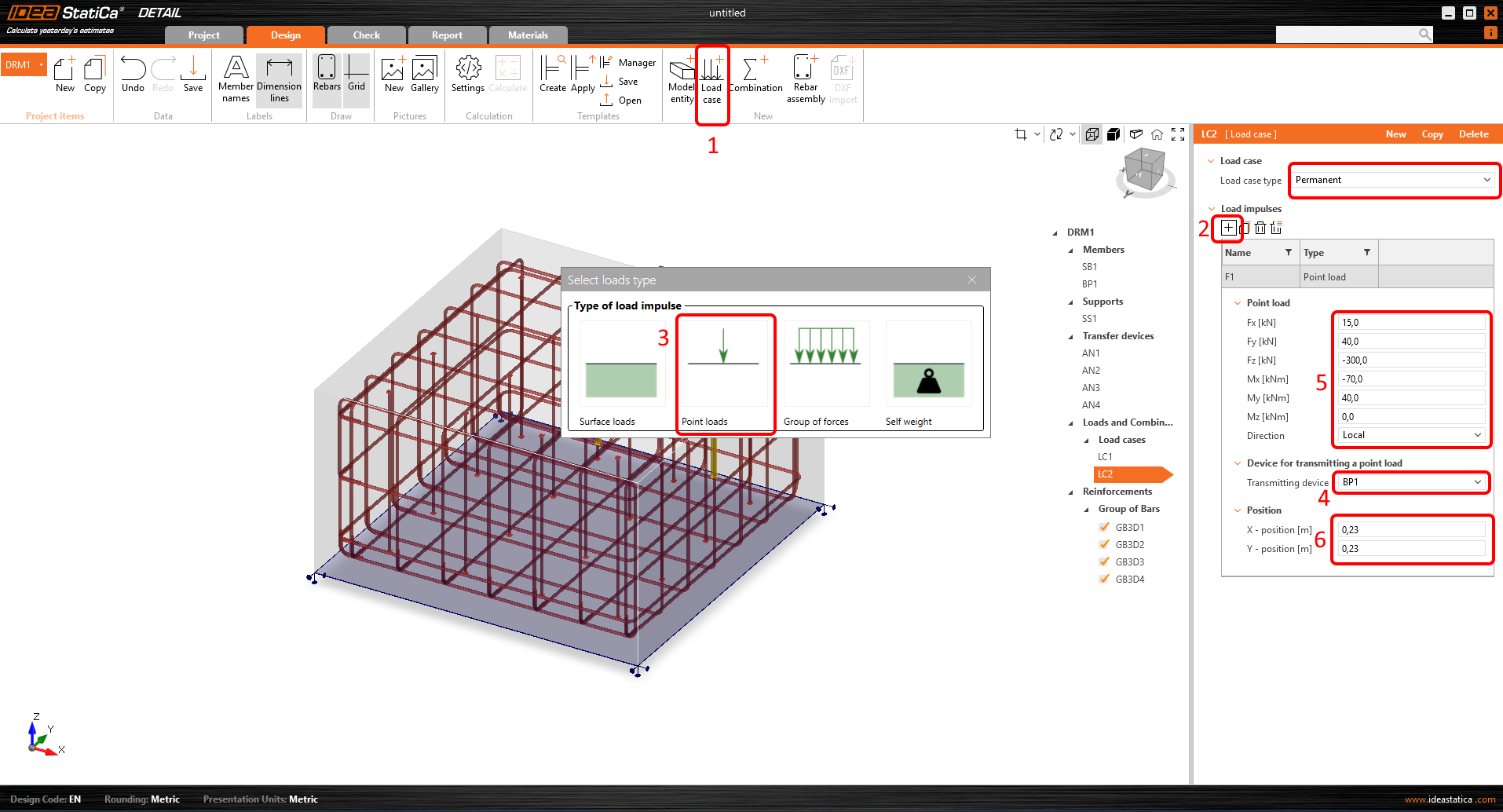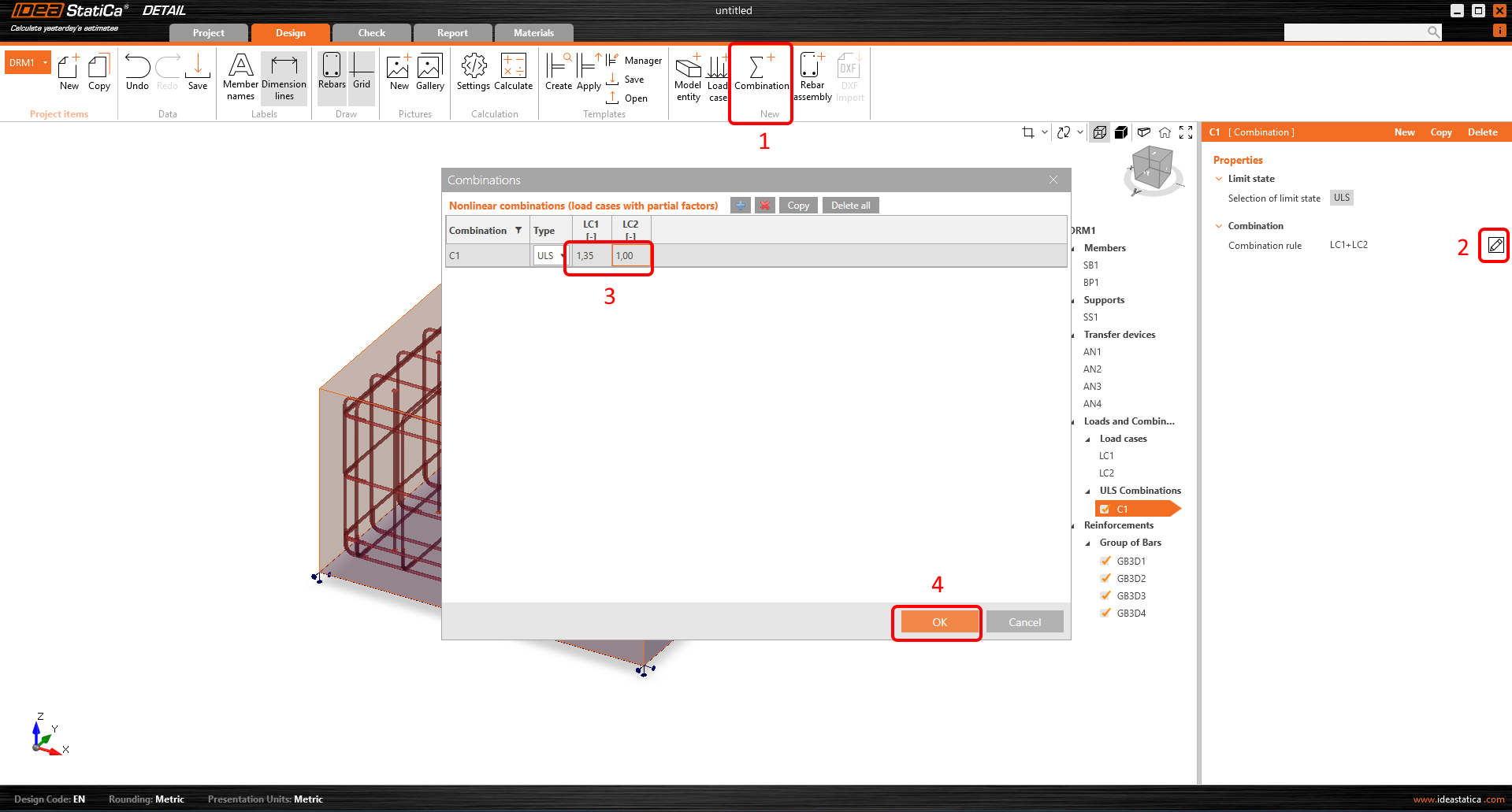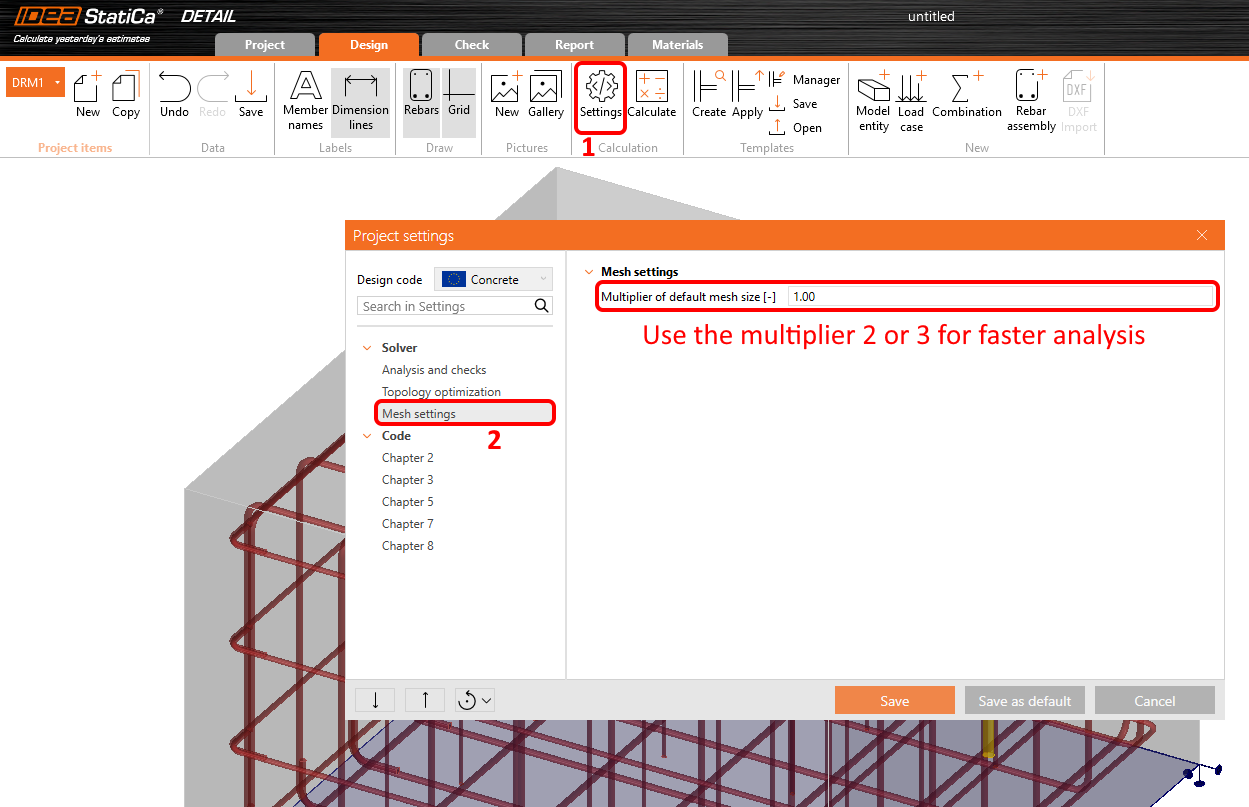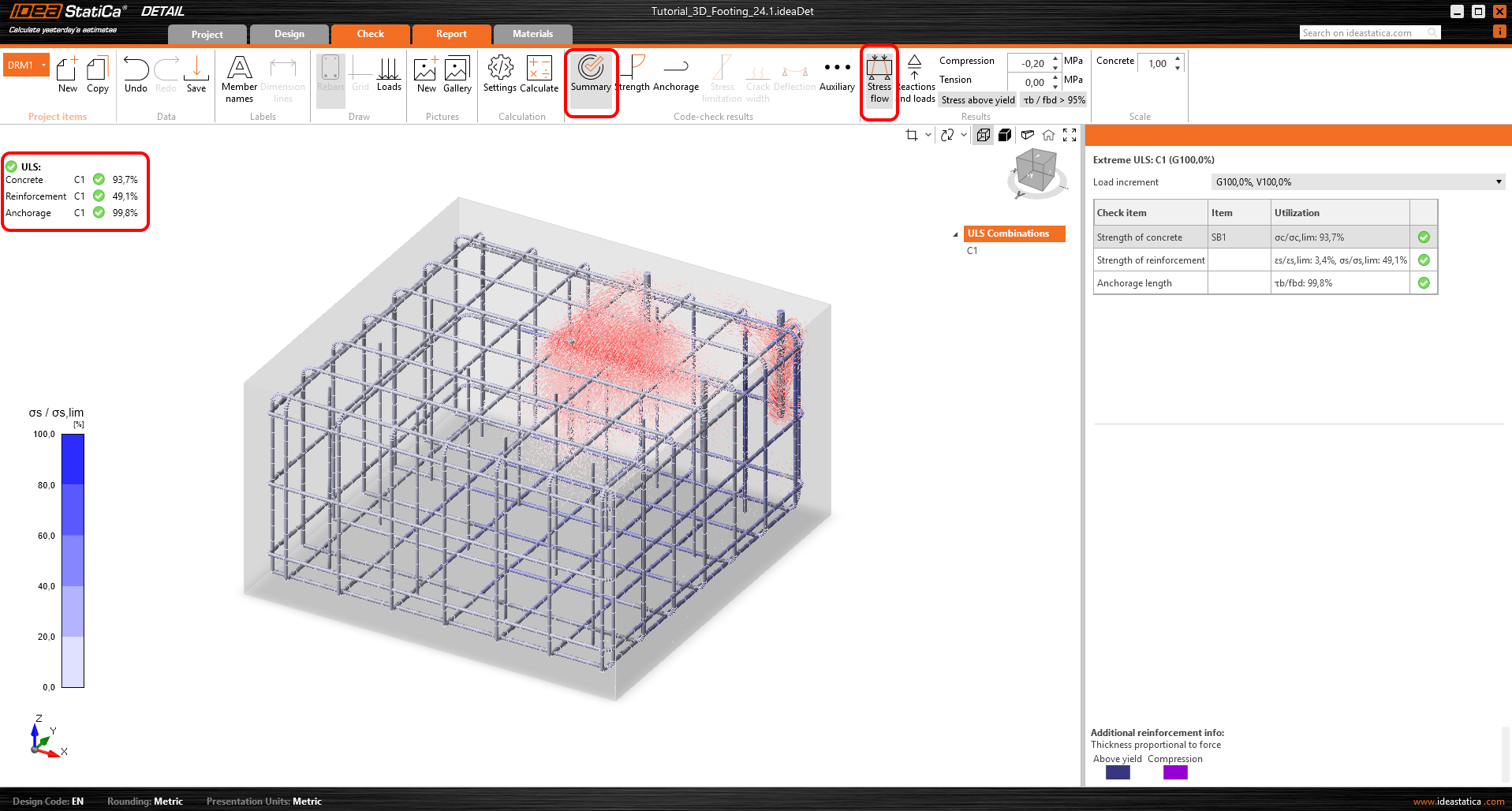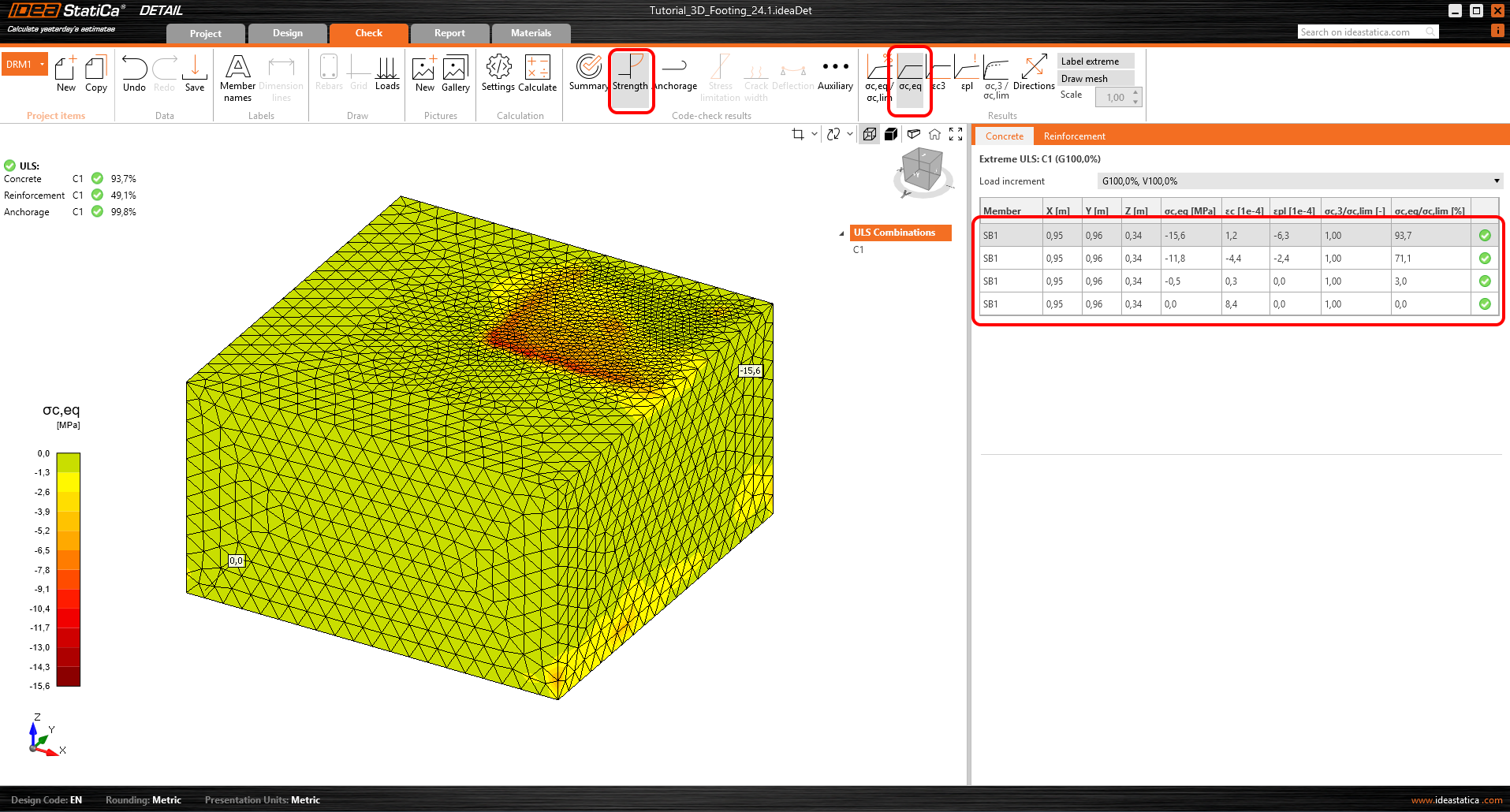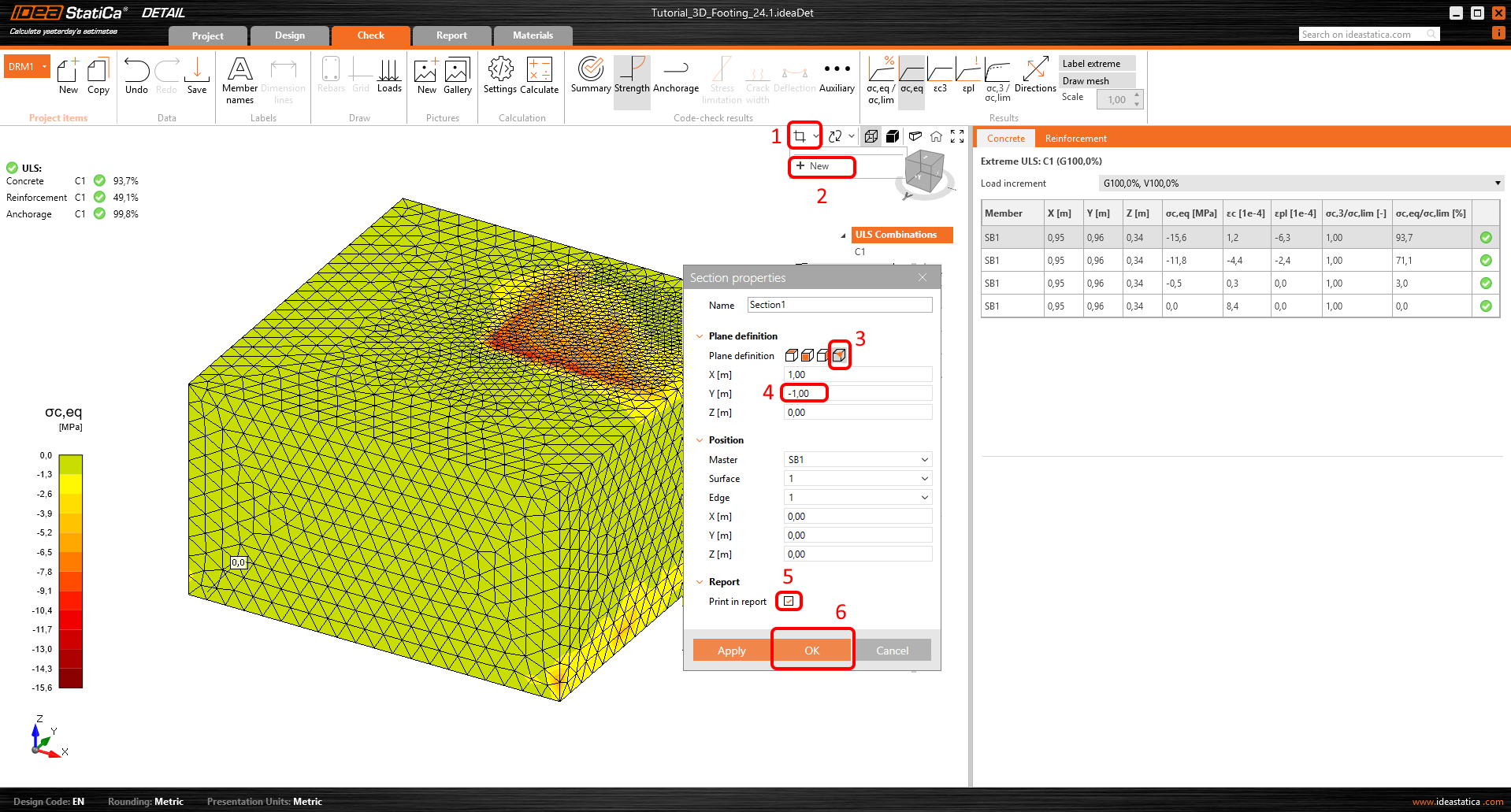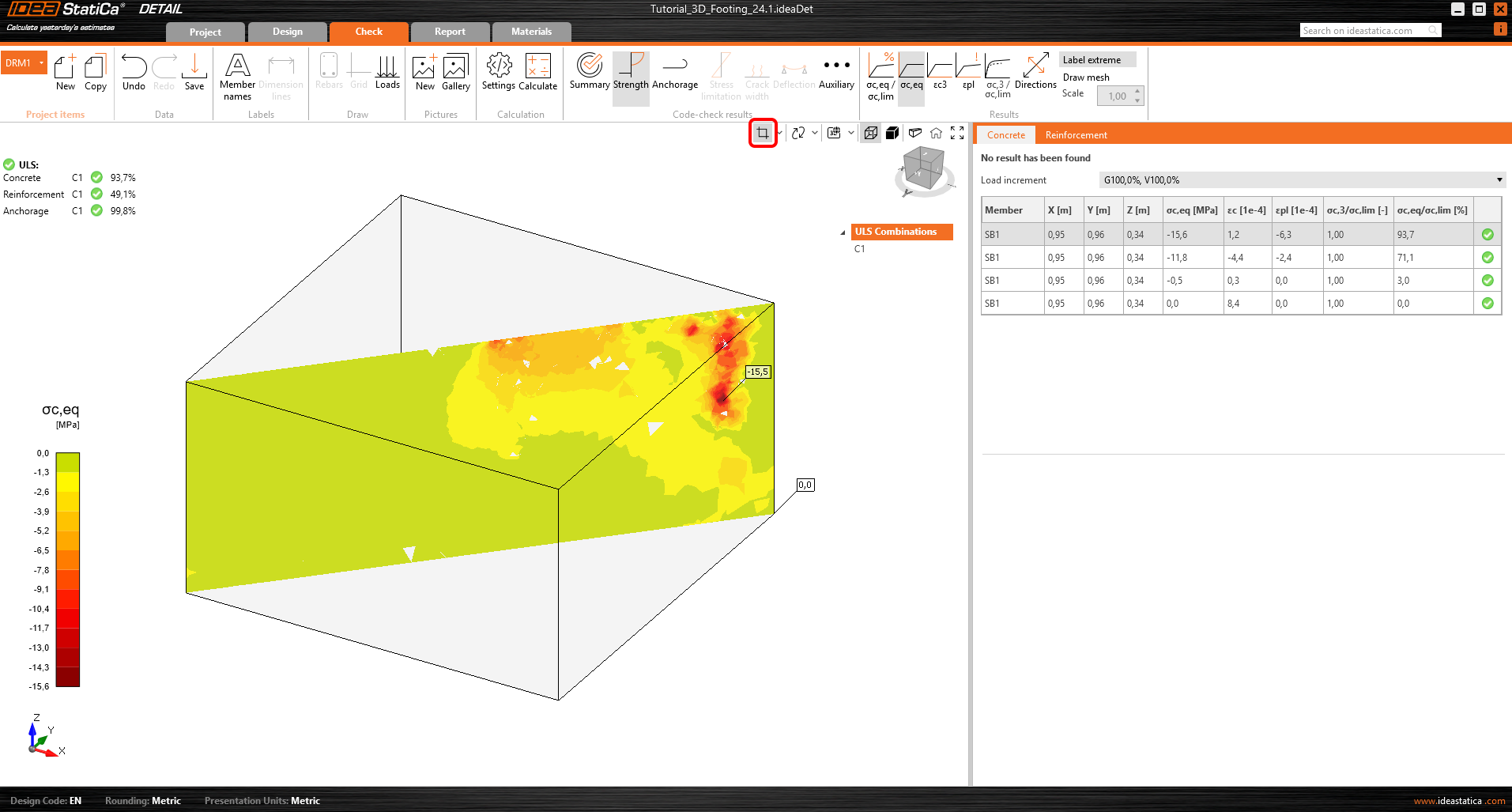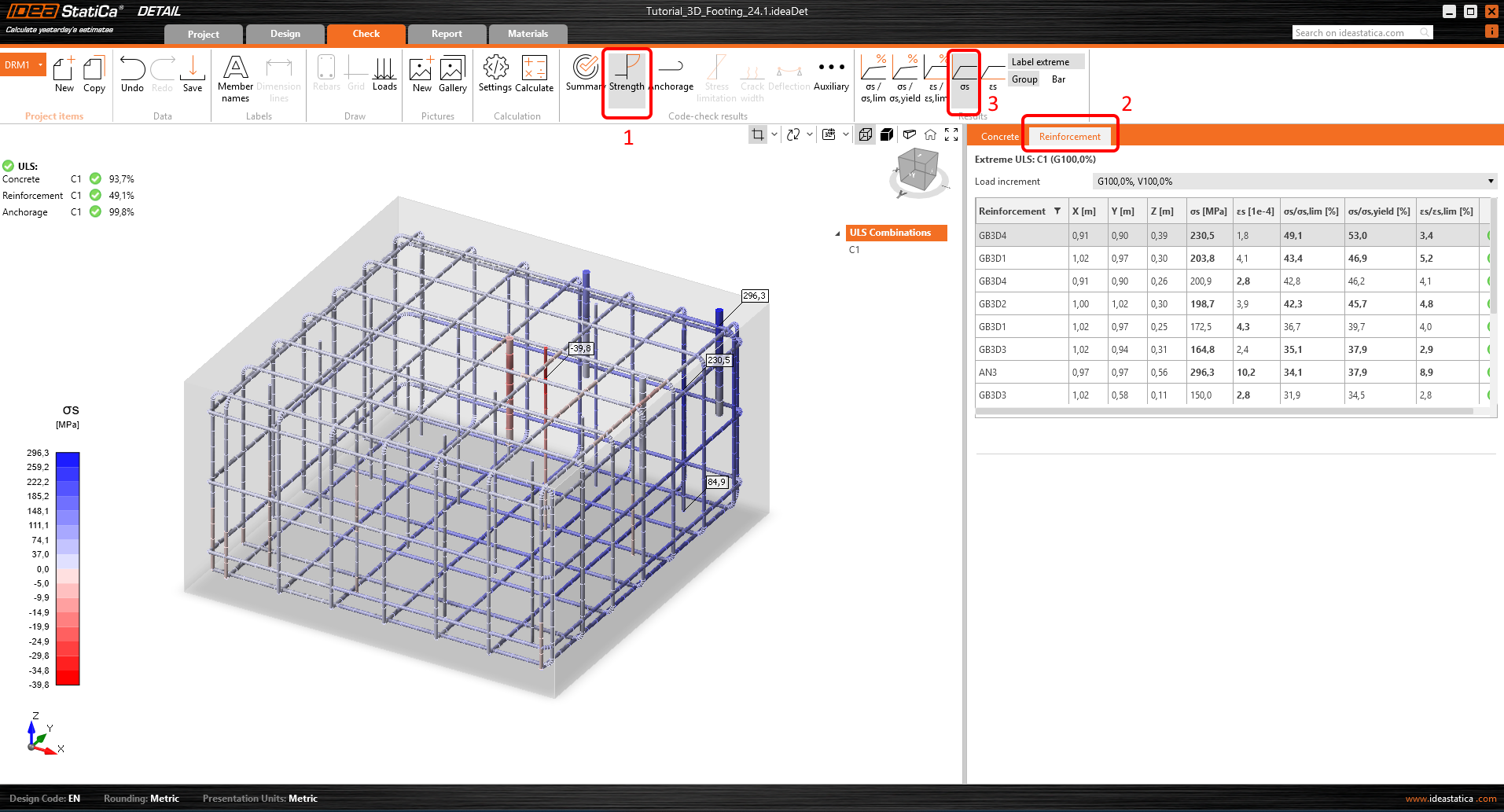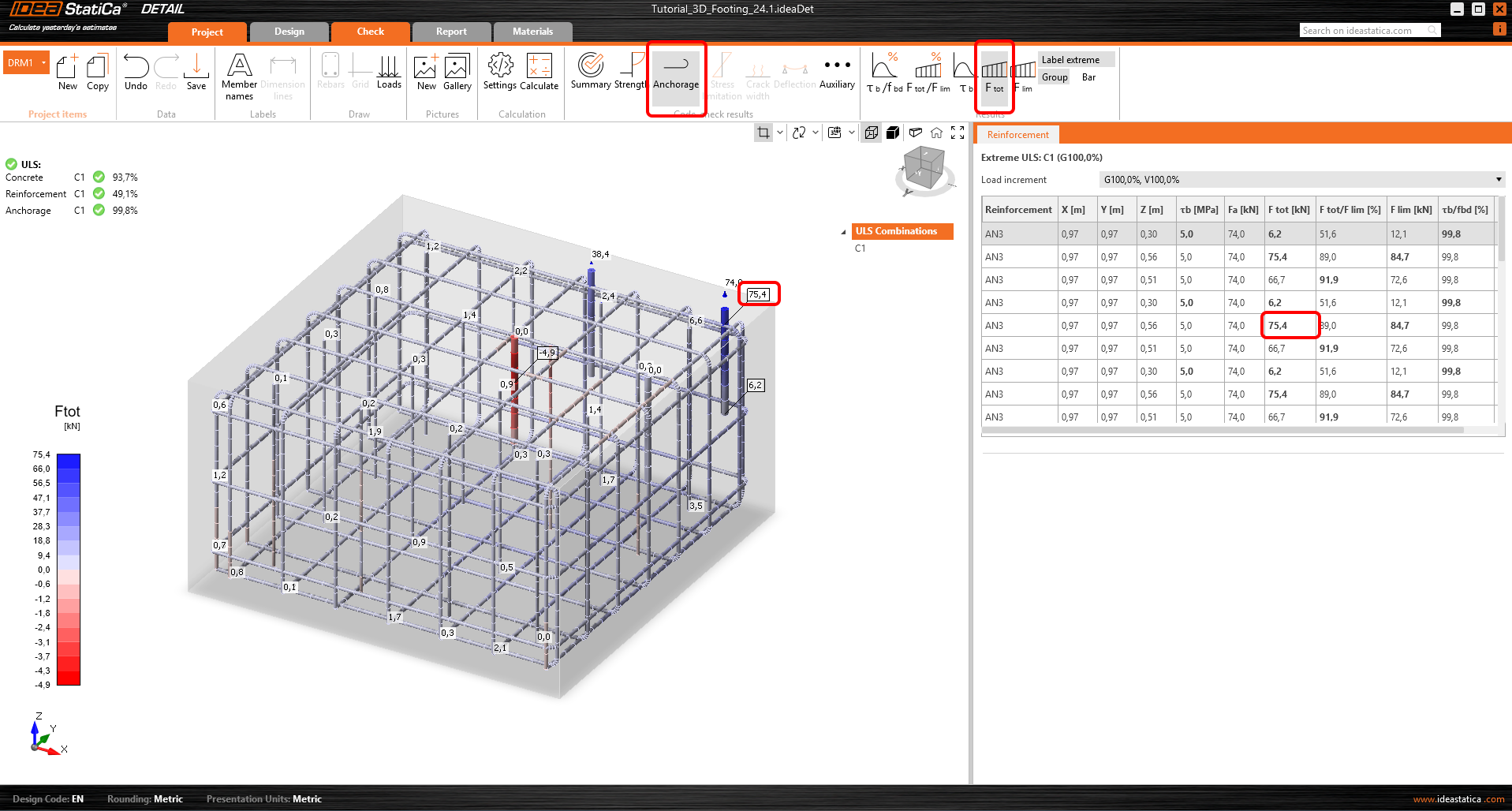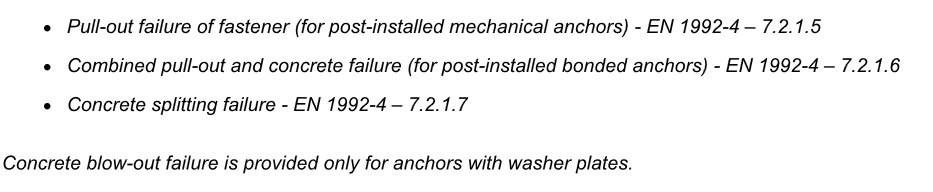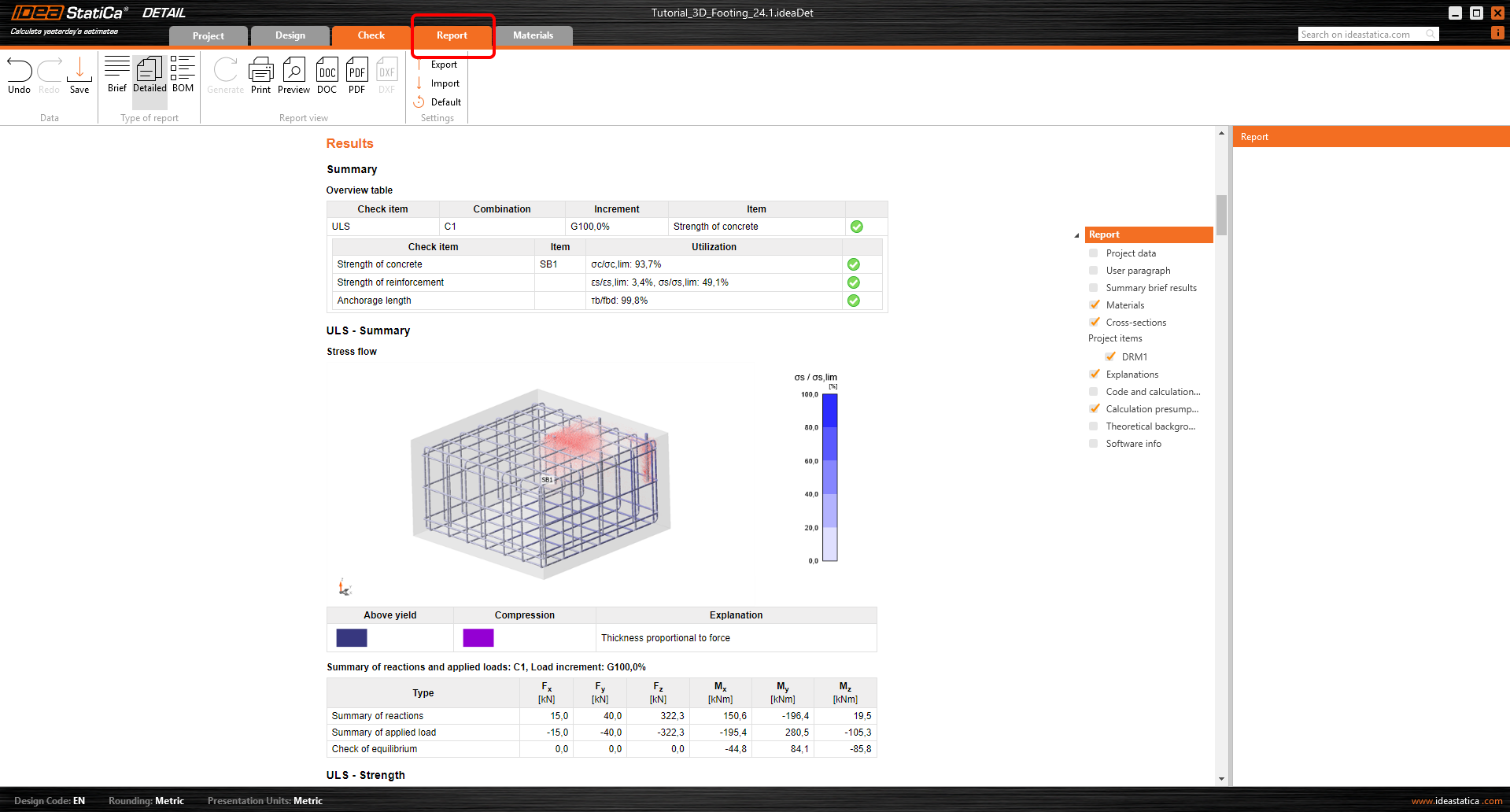Excentricky zatížené kotvení v aplikaci Detail
Následující návod vysvětluje, jak základovou patku kompletně vymodelovat v IDEA StatiCa Detail. Importu kotvení s patkou z aplikace Connection do Detailu se věnuje tutoriál BIM propojení Connection do Detailu.
1 Nový projekt
Začněte spuštěním aplikace IDEA StatiCa. V hlavním okně IDEA StatiCa otevřete aplikaci Detail a definujte nový projekt.
Vyberte Typ modelu 3D a prázdnou šablonu. Parametry upravte podle obrázku níže (beton C25/30, krytí betonu 40 mm). Nakonec klikněte na tlačítko Vytvořit.
2 Geometrie
Byl vytvořen zcela prázdný projekt a nyní musíte vše nastavit od nuly. Nejprve je potřeba definovat nový Betonový blok.
Dalším krokem je nastavení podepření bloku přidáním nové plošné podpory. Uživatel může nastavit různé tuhosti v každém směru. Ve výchozím nastavení je podpora ve svislém směru nastavena na "pouze tlak", což odráží skutečnost, že zemina nemůže přenášet žádné zatížení v tahu. Hodnota tuhosti pružiny se obvykle stanovuje ve spolupráci s geotechnikem nebo z tabulek. Obecně záleží na podloží, hloubce základu, tvaru základu a aplikovaném zatížení. Vstupní hodnota kz = 40 MN/m3 odpovídá dobrým základovým podmínkám (velmi tuhý jíl). Plošnou podporu lze nastavit na celou plochu nebo pouze na část definovanou křivkou. V tomto případě použijte výchozí nastavení Celý povrch.
Vezměte prosím v potaz, že aplikace nenahrazuje geotechnické ověření základů. Nekontroluje hodnotu napětí v základové spáře a nekontroluje stabilitu základů. Pokud je ohybové zatížení od sloupu příliš velké v poměru k vlastní tíze, dojde k překlopení patky (projeví se jako divergující analýza nebo velké deformace/pohyby).
Dalším krokem je definování Prvků pro přenos zatížení. Jako první bude vytvořena patní deska. Definujte čtvercovou ocelovou patní desku umístěnou poblíž okraje betonového bloku. Smyková síla se přenáší třením mezi ocelovou deskou a betonovým povrchem. Alternativně lze přenos smyku přiřadit smykové zarážce nebo kotvám.
Tloušťku patní desky nastavíme na hodnotu 60 mm a zajistíme tím, že se bude chovat jako tuhá deska a nedojde k chybnému výpoču velikosti sil v kotvách a kontaktního napětí v betonu vlivem její deformace. Při exportu z aplikace Connection je deformace patní deska ošetřena vytvořením zatížení po obvodu navazující konstrukce a síly v kotvách jsou rovněž přeneseny přímo z aplikace Connection, kde je patní deska uvažována jako plastický materiál a ztužena navazující konstrukcí. Více o této problematice naleznete např. v článku Export kotvení z Connection do Detailu.
Po úspěšném definování patní desky je nyní čas přejít ke kotvám. Kotvy musí být vyrobeny z oceli třídy 10.9. To znamená, že musíte definovat nový materiál, protože v současné době je ve výchozím nastavení k dispozici pouze ocel pro betonářskou výztuž. Přepněte se na záložku Materiály a zkopírujte existující výztuž B500B.
Nyní upravte nový materiál a uložte jej pod novým názvem Steel 10.9.
Zpět na kartě Návrh přidejte novou Položku modelu Jedna kotva.
Lze vybrat dva typy kotev:
Na místě zabetonovaná výztuž - Předem zabetonované kotvy se stejnými vlastnostmi soudržnosti jako betonářská výztuž stanovené dle EC
Lepená kotva - Dodatečně instalované (chemické kotvy) s možností zadat návrhovou hodnotu mezní pevnosti v soudržnosti na základě skutečně použitého materiálu a jeho technického listu (pevnost vazby), více v článku Pevnost v soudržnosti pro kotvy v Detailu.
Použijte lepené kotvy a nastavte materiál na Steel 10.9 a pevnost v soudržnosti na 5,0 MPa. Hodnota pevnosti přípoje musí být stanovena na základě technické dokumentace poskytnuté výrobcem lepidla.
Je důležité propojit kotvu s patní deskou, protože na ni bude aplikováno zatížení. Zkopírujte kotvu třikrát a upravte její umístění.
3 Výztuž
Vyberte Sestava výztuže(1)-->Skupina vložek 3D(2) a vyplňte položky Průměr, vlastnosti a geometrie(3).
Zkopírujte skupinu vložek a změňte povrch. Všechny ostatní možnosti zůstanou zachovány.
Zkopírujte skupinu vložek znovu a upravte parametry pro definování vodorovné výztuže.
Posledním krokem bude definování smykové výztuže. Můžete ji modelovat jako svislé tyče s dokonalým kotvením na obou koncích. Zkopírujte skupinu vložek a naposledy upravte parametry.
4 Zatížení a kombinace
Budou nadefinovány dva zatěžovací stavy: ZS1: vlastní tíha a ZS2: stálé zatížení.
Začněte s vlastní tíhou.
V dalším kroku se definují návrhové hodnoty stálého zatížení působícího na patní desku. Můžete definovat šest složek bodového zatížení a jeho polohu na patní desce.
Nyní vytvořte návrhovou kombinaci zatížení. Můžete zadat normové kombinační součinitele. Jak bylo uvedeno, bodové síly na patní desku jsou již v návrhových hodnotách, proto ponecháme pro ZS2 součinitel roven 1,0.
5 Výpočet a kontrola
Před spuštěním první analýzy důrazně doporučujeme změnit násobitel sítě na dvě, aby se urychlil výpočet. Tento krok není povinný, ale může zkrátit výpočetní čas a pomoci odhalit případné problémy s divergencí. Pokud vše funguje hladce a nenastanou žádné problémy, můžete násobitel přepnout zpět na hodnotu jedna a provést finální výpočet a posouzení.
Po dokončení analýzy se v levém horním rohu obrazovky zobrazí stručný přehled výsledků. Můžete přepnout na kartu Posudek. Zobrazí se souhrnné výsledky, které ukazují tok napětí v betonu i ve výztuži.
Efektivní hlavní napětí
Efektivní hlavní napětí (EPS) v betonu se stanovuje z trojosé napjatosti betonu a porovnává se přímo s návrhovou pevností betonu v jednoosém tlaku fcd. Vztah maximálního vypočteného tlakového napětí v betonu σc3 a efektivního hlavního napětí je vyjádřen součinitelem kappa. Více informací o efektivním hlavním napětí je v tomto článku: 3D Detail – železobetonové patky (BETA).
Řezy
Chcete také zkontrolovat, co se děje uvnitř betonového bloku? Za tímto účelem můžete definovat řez. Můžete definovat libovolnou rovinu a nastavit její polohu.
Můžete definovat libovolný počet řezů v libovolném směru. Chcete-li přepnout zpět do výchozího zobrazení, klikněte na ikonu řezů.
Napětí ve výztuži
V posudku výztuže můžete zobrazit napětí všech výztuží a kotev. Můžete si všimnout, že kotva v blízkosti rohu má maximální využití.
Kotvení
Ikona Kotvení umožňuje uživateli zobrazit napětí v soudržnosti a celkovou sílu v každé výztužné vložce a kotvě.
Kotvy by měly být vždy posouzeny podle návrhové normy. Více o tom, jak fungují posudky v aplikacích Connection a Detail, si můžete přečíst v tomto článku: Kompletní posouzení kotev a betonových bloků pomocí IDEA StatiCa.
Existují některé posudky, které aplikace Connection nemůže provádět. Chybějící posudky v IDEA StatiCa Connection jsou provedeny pomocí aplikace Detail:
Aplikace Detail navíc automaticky zohledňuje výztuž v blízkosti kotvy, což může výrazně zvýšit únosnost kotev v případě rozhodujícího porušení betonového kužele.
Deformace
Důrazně se doporučuje zkontrolovat deformaci po analýze, abyste se ujistili, že u modelu nedochází k velké deformaci, velké rotaci nebo zkreslení jakéhokoli konečného prvku. Získáte tak přehled o výsledcích analýzy a pomůžete identifikovat případné problémy, které se mohly během analýzy vyskytnout.
Přesuňte se do části Pomocný a zapněte deformaci.
6 Protokol
Nakonec přejděte na Náhled/Tisk protokolu. IDEA StatiCa Detail nabízí plně přizpůsobitelný protokol pro tisk nebo uložení v editovatelném formátu.
Naučili jste se, jak zadat betonový blok s výztuží v IDEA StatiCa Detail, nastavit podpory a používat prvky pro přenos zatížení. Víte, jak zadávat zatížení a definovat kombinace zatížení, a nakonec jste se naučili, jak provádět analýzu a posudky.